Jak włączyć uwierzytelnianie dwuetapowe na koncie Fitbit?
Opublikowany: 2022-06-20Fitbit jest jedną z najpopularniejszych marek do noszenia. W związku z tym na rynku znajdziesz różne trackery i smartwatche Fitbit w różnych przedziałach cenowych, z których każdy ma na celu poprawę Twojego zdrowia i utrzymanie na szczycie Twoich celów fitness.
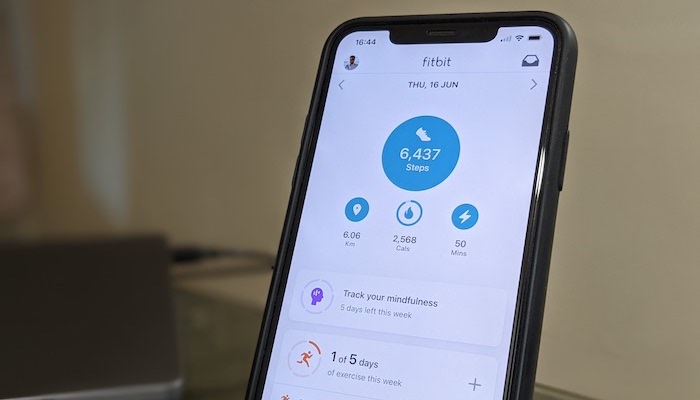
Ponieważ wiele informacji o kondycji i zdrowiu, które śledzisz za pomocą urządzenia do noszenia Fitbit, jest wrażliwych, nie chcesz, aby zostały one naruszone i ujawnione nieupoważnionym osobom. Na szczęście Fitbit umożliwia teraz włączenie 2FA na koncie Fitbit, aby dodać do niego dodatkową warstwę bezpieczeństwa i zapobiec nieautoryzowanemu dostępowi.
Postępuj zgodnie z instrukcjami, aby włączyć uwierzytelnianie dwuskładnikowe na koncie Fitbit.
Spis treści
Jak działa 2FA na Fitbit?
Uwierzytelnianie 2FA lub dwuskładnikowe w Fitbit działa tak samo, jak w każdej innej usłudze online: wymaga wprowadzenia drugiego czynnika – otrzymanego za pośrednictwem wiadomości SMS na zarejestrowany numer telefonu komórkowego – po wprowadzeniu hasła w momencie logowania, aby uzyskać dostęp do swojego rachunek.
Niestety, tak jak w przypadku większości kont internetowych, nie możesz używać aplikacji uwierzytelniającej, takiej jak Google Authenticator lub Authy, do generowania tokenów 2FA — przynajmniej na razie. W danym momencie możesz włączyć 2FA za pomocą swojego numeru telefonu komórkowego na tylko jednym koncie Fitbit.
Jak włączyć 2FA na Fitbit?
2FA Fitbit jest dostępne zarówno na urządzeniach z systemem Android, jak i iOS. Zanim przejdziesz do kolejnych kroków, aby włączyć 2FA, najpierw zaktualizuj aplikację Fitbit na swoim urządzeniu z odpowiedniego sklepu z aplikacjami. Następnie upewnij się, że jesteś zalogowany na swoje konto.
Po zakończeniu wykonaj następujące kroki, aby skonfigurować 2FA na swoim koncie:
- Otwórz aplikację Fitbit na swoim Androidzie lub iPhonie.
- Stuknij w awatar profilu w lewym górnym rogu.
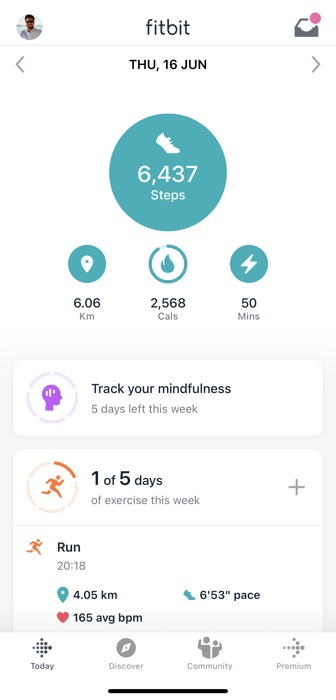
- Kliknij Ustawienia konta .
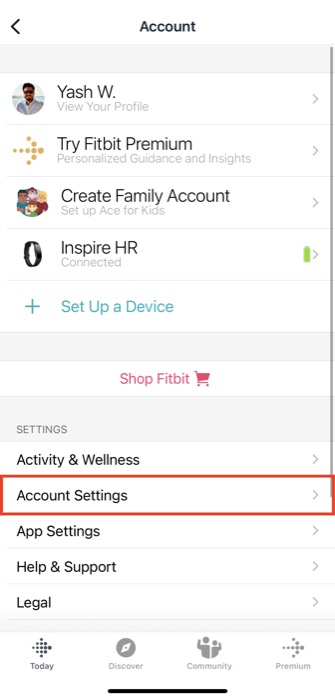
- Wybierz Uwierzytelnianie dwuetapowe i włącz przycisk obok Uwierzytelnianie dwuetapowe .
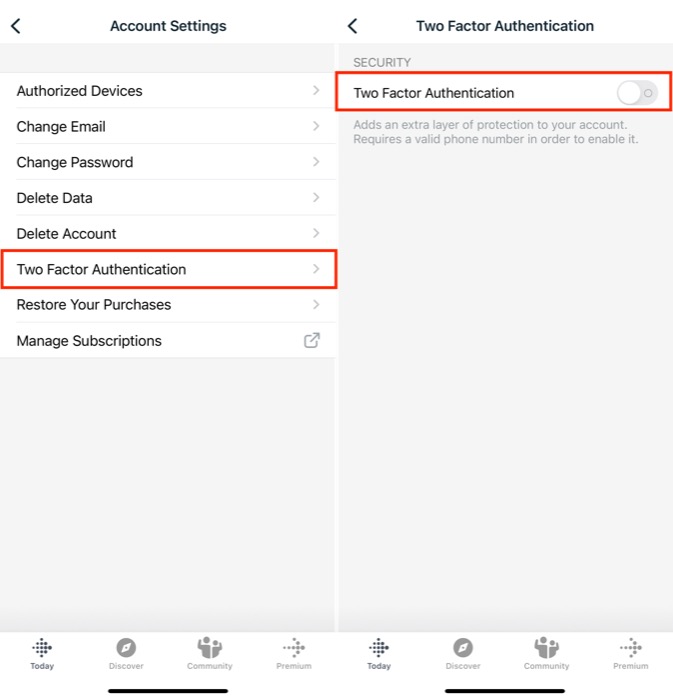
- Po wyświetleniu monitu o potwierdzenie kliknij Zróbmy to, aby rozpocząć konfigurację 2FA.
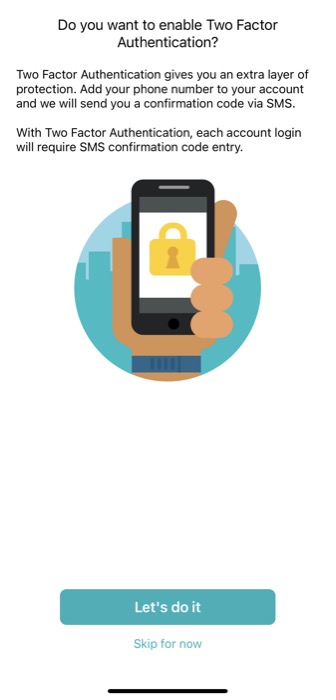
- Na ekranie Ustaw numer telefonu wprowadź swój numer telefonu i naciśnij Potwierdź .
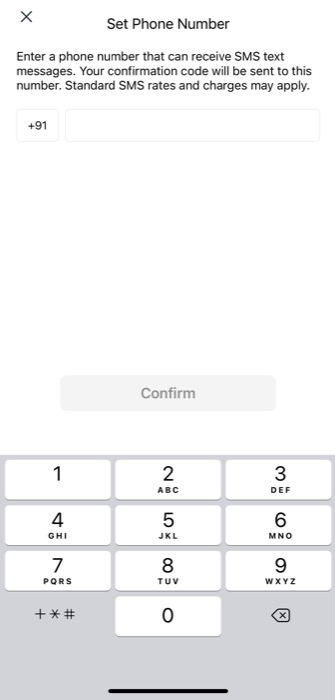
- Skopiuj kod weryfikacyjny otrzymany z aplikacji wiadomości i wprowadź go na następnym ekranie. Naciśnij Potwierdź , aby uwierzytelnić.
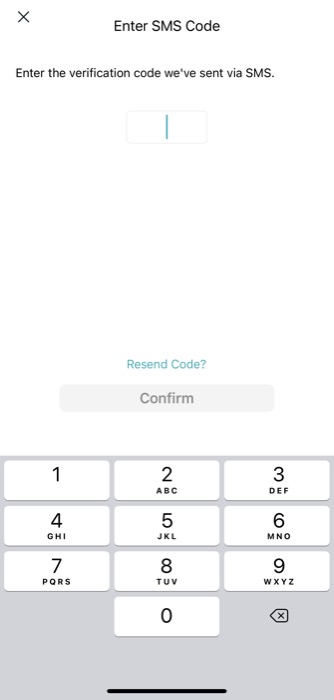
- Na koniec wprowadź swoje hasło Fitbit i kliknij Prześlij , aby zakończyć konfigurację 2FA na swoim koncie.
Fitbit poda teraz pięciocyfrowy kod odzyskiwania, którego możesz użyć do odzyskania konta Fitbit, jeśli zgubisz numer telefonu. Zapisz ten kod w bezpiecznym miejscu lub zrób jego zrzut ekranu.

Po włączeniu 2FA na koncie Fitbit, za każdym razem, gdy wpisujesz hasło podczas logowania, będziesz musiał wprowadzić kod weryfikacyjny wysłany na Twój numer telefonu komórkowego, aby się uwierzytelnić.
Jak zmienić numer telefonu powiązany z kontem Fitbit?
Jeśli kiedykolwiek zmienisz swój numer telefonu – tak, że nie będziesz mieć dostępu do swojego istniejącego numeru w przyszłości, będziesz musiał zmienić numer telefonu powiązany z kontem Fitbit, aby zachować dostęp do swojego konta.
Oto kroki, aby to zrobić:
- Otwórz aplikację Fitbit na swoim smartfonie.
- Kliknij ikonę swojego profilu i wybierz Ustawienia konta > Uwierzytelnianie dwuetapowe .
- Wyłącz przycisk obok Uwierzytelniania dwuskładnikowego , aby je wyłączyć.
- Stuknij swój numer telefonu.
- Wpisz swój nowy numer telefonu i kliknij Zweryfikuj .
- Wprowadź kod weryfikacyjny otrzymany na nowy numer i naciśnij Potwierdź .
- Ponownie włącz przełącznik obok Uwierzytelniania dwuskładnikowego (w kroku 3) i wprowadź hasło do konta Fitbit, aby przywrócić 2FA na koncie Fitbit.
Co zrobić, gdy nie masz kodu weryfikacyjnego?
Ponieważ musisz wprowadzić kod weryfikacyjny za każdym razem, gdy chcesz uzyskać dostęp do swojego konta Fitbit, utrata dostępu oznacza, że nie będziesz już mógł uzyskać dostępu do swojego konta. Tak więc, za każdym razem, gdy nie otrzymasz kodu weryfikacyjnego lub utraciłeś dostęp do swojego numeru telefonu, możesz użyć kodu odzyskiwania, aby uwierzytelnić swój dostęp w Fitbit.
Oto jak się uwierzytelnić za pomocą kodu odzyskiwania:
- Otwórz aplikację i wprowadź swoje dane uwierzytelniające na ekranie logowania.
- Po wyświetleniu monitu o wprowadzenie kodu SMS dotknij Dezaktywuj 2FA i wybierz Dezaktywuj za pomocą kodu odzyskiwania .
- Wprowadź kod odzyskiwania i naciśnij Potwierdź .
Co zrobić, gdy zapomnisz/zgubisz kod odzyskiwania?
W przypadku, gdy nie możesz otrzymać kodu weryfikacyjnego i utraciłeś również dostęp do kodu odzyskiwania, ostatnią deską ratunku, aby uzyskać dostęp do konta Fitbit jest dezaktywacja 2FA przez e-mail.
Wykonaj następujące kroki, aby to zrobić:
- Otwórz aplikację Fitbit na swoim telefonie i wprowadź swoje dane logowania, aby zainicjować logowanie.
- Gdy zostaniesz poproszony o podanie kodu weryfikacyjnego, kliknij Dezaktywuj 2FA i wybierz Dezaktywuj za pomocą instrukcji e-mail .
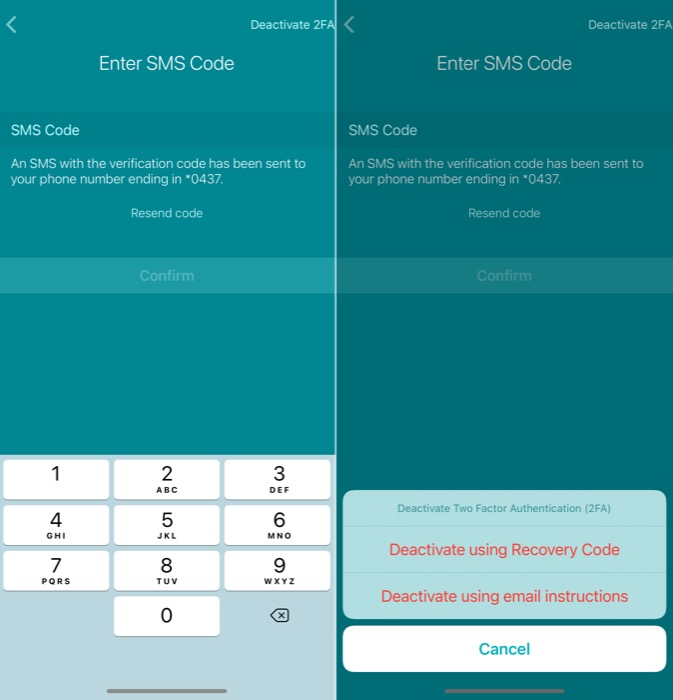
- Przejdź na zarejestrowany adres e-mail i poszukaj wiadomości e-mail o dezaktywacji 2FA od Fitbit.
- Stuknij w link w wiadomości e-mail, aby dezaktywować 2FA.
Teraz zaloguj się na swoje konto Fitbit i ponownie włącz 2FA od początku. I tym razem pamiętaj, aby zachować kod odzyskiwania w bezpiecznej notatce.
Jak wyłączyć uwierzytelnianie dwuskładnikowe w Fitbit?
Jeśli po pewnym czasie korzystania z funkcji 2FA na koncie Fitbit jest to niewygodne lub masz problemy z otrzymaniem kodu weryfikacyjnego przez operatora, możesz wyłączyć funkcję 2FA, wykonując następujące czynności:
- Otwórz aplikację Fitbit.
- Kliknij swoje zdjęcie profilowe w lewym górnym rogu.
- Stuknij w Ustawienia konta i wybierz Uwierzytelnianie dwuetapowe .
- Przełącz przycisk obok Uwierzytelniania dwuskładnikowego .
- Po otrzymaniu kodu weryfikacyjnego wpisz go i kliknij Potwierdź . Jeśli nie możesz uzyskać kodu weryfikacyjnego, możesz dezaktywować 2FA na swoim koncie Fitbit, korzystając z kodu odzyskiwania lub linku dezaktywacyjnego w wiadomości e-mail.
Dbaj o bezpieczeństwo danych dotyczących zdrowia i kondycji Fitbit
Dodanie uwierzytelniania dwuskładnikowego do konta Fitbit to świetny sposób na zabezpieczenie go przed nieautoryzowanym dostępem i ochronę osobistych danych dotyczących zdrowia i sprawności fizycznej przed innymi. Możesz więc nadal używać swojego ulubionego trackera Fitbit lub smartwatcha, aby śledzić codzienne czynności, śledzić wskaźniki zdrowotne, takie jak puls, saturacja krwi i nie tylko, nie martwiąc się, że zostaną naruszone i trafią w niepowołane ręce.
